
ตัวเลือกการปรับแต่งใน Windows 10 นั้นไม่มีที่สิ้นสุดในทางปฏิบัติ ไม่เพียง แต่เราสามารถปรับแต่งสีของอินเทอร์เฟซได้แต่นอกจากนี้เรายังสามารถปรับแต่งเสียงภาพพื้นหลัง ... นอกจากนี้ยังช่วยให้เราปรับแต่งไอคอนที่แสดงทั่วทั้งระบบได้อีกด้วย
หนึ่งในส่วนที่สำคัญที่สุดและผู้ใช้ใช้คือ tare bar ซึ่งเป็นแถบงานที่ ช่วยให้เราสามารถเพิ่มและลบไอคอนแอปพลิเคชันได้ ที่เรียกใช้หรือสามารถเรียกใช้ที่บ้านเข้าสู่ระบบ Windows
ถ้าคุณต้องการ เพิ่มพื้นที่ว่างบนแถบงาน และคุณต้องการกำจัดไอคอนทั้งหมดที่แสดงด้านล่างฉันระบุขั้นตอนในการปฏิบัติตามเพื่อให้สามารถลบไอคอนทั้งหมดออกจากแถบงาน:
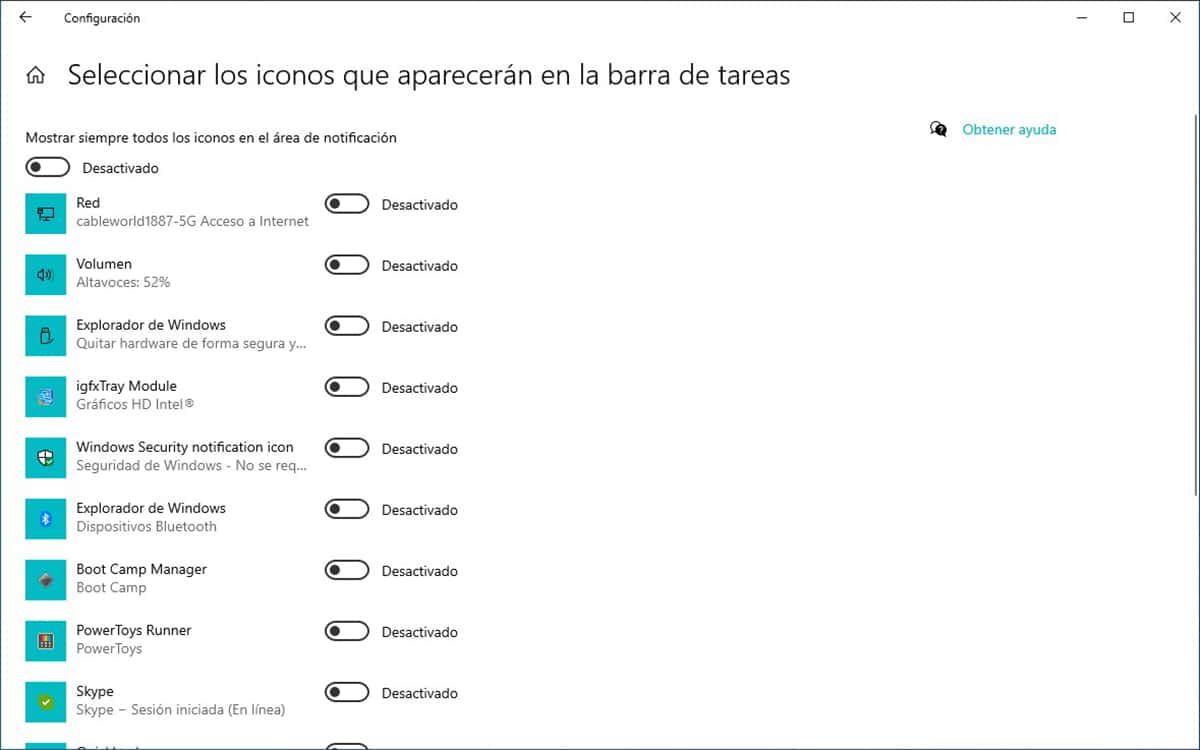
- ขั้นแรกเราต้องเข้าถึงไฟล์ ตัวเลือกการกำหนดค่า Windows ผ่านแป้นพิมพ์ลัดแป้น Windows + i. นอกจากนี้เรายังสามารถเข้าถึงได้ผ่านปุ่มล้อเฟืองที่แสดงบนปุ่มเริ่มของ Windows
- ในบรรดาตัวเลือกต่างๆที่แสดงเราต้องคลิกที่ Personalization
- ในคอลัมน์ด้านซ้ายของเมนู ส่วนบุคคล, คลิกที่ แถบงาน. ตอนนี้เราหันไปทางคอลัมน์ด้านขวาใน เลือกไอคอนที่ปรากฏบนแถบงาน.
- จากนั้นแอปพลิเคชันทั้งหมดที่เข้ากันได้กับการเข้าสู่ระบบ Windows จะปรากฏขึ้นและอนุญาตให้เรา ตั้งค่าไอคอนบนแถบงาน ตรงกัน
- สุดท้ายเราต้อง ปิดสวิตช์ทั้งหมด ของแอพพลิเคชั่นที่แสดงในรายการนั้นเพื่อให้ไอคอนทั้งหมดหายไปจากแถบงาน
รายการเดียวที่เราไม่สามารถลบออกได้ ของแถบงานคือเวลาและภาษาของแป้นพิมพ์ที่เรากำหนดไว้ในอุปกรณ์